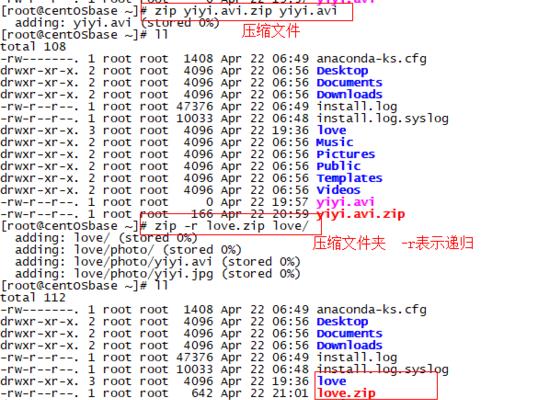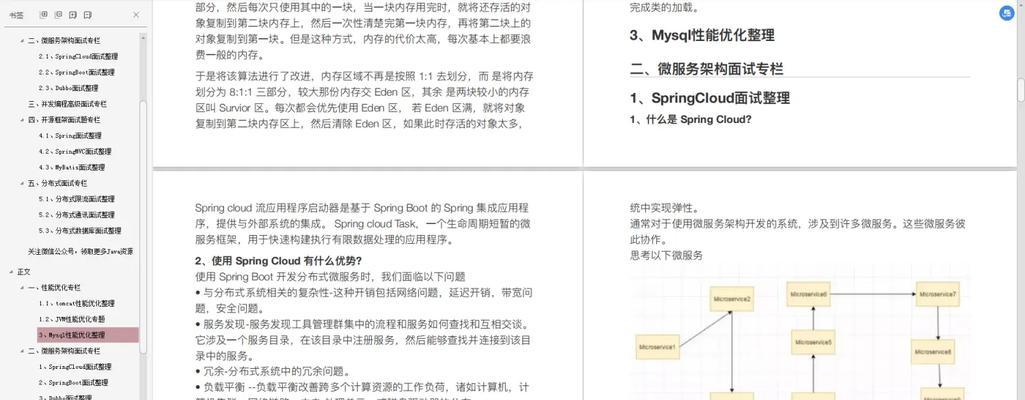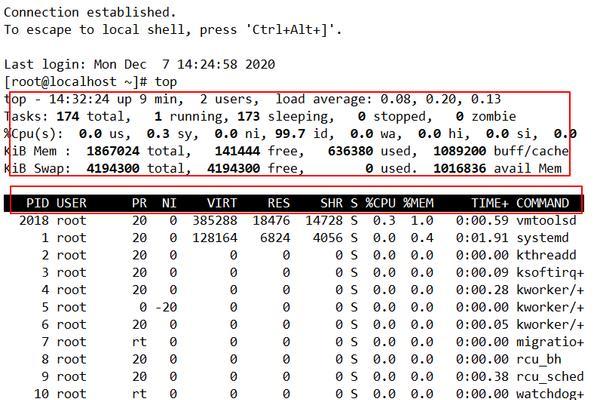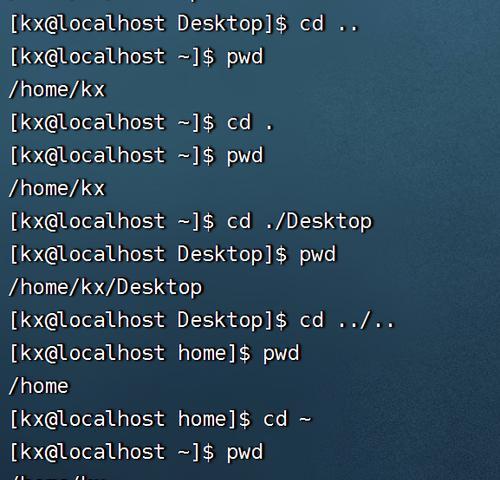Linux是一种开源的操作系统,具有高度的灵活性和安全性,因此在服务器、嵌入式设备以及个人电脑等各种领域得到广泛应用。熟练掌握Linux系统操作是每位IT从业者必备的基础技能。本文将详细介绍Linux常用的基本命令和用法,帮助读者快速上手并熟练运用Linux系统。
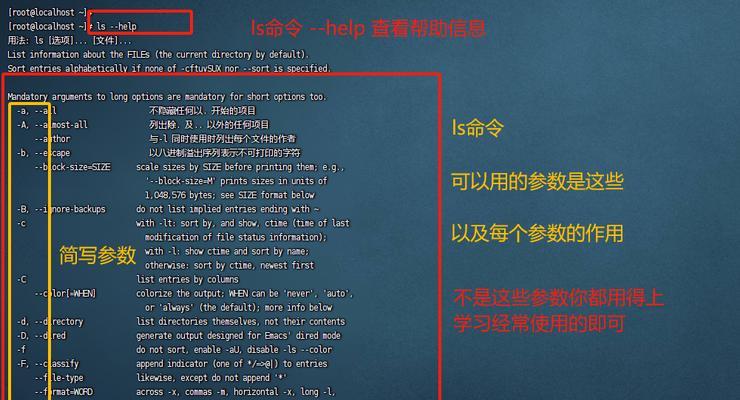
一、登录和退出系统命令
登录系统:使用“ssh”命令通过网络登录远程Linux服务器。
退出系统:使用“exit”命令退出当前用户登录会话。
二、文件和目录管理命令
显示当前目录使用“ls”命令查看当前目录下的文件和文件夹。
切换目录:使用“cd”命令进入指定目录或返回上一级目录。
创建目录:使用“mkdir”命令创建新的文件夹。
复制文件:使用“cp”命令将文件复制到指定位置。
移动文件:使用“mv”命令将文件移动到指定位置。
删除文件或目录:使用“rm”命令删除指定的文件或目录。
三、文件查看和编辑命令
查看文件使用“cat”命令查看文本文件的内容。
分页查看文件:使用“more”或“less”命令逐页查看文件内容。
编辑文件:使用“vi”或“nano”命令编辑文本文件,进行修改和保存。
四、文件权限管理命令
更改文件权限:使用“chmod”命令修改文件的读、写、执行权限。
更改文件所有者和所属组:使用“chown”和“chgrp”命令更改文件的所有者和所属组。
五、系统信息查看命令
查看系统信息:使用“uname”命令查看Linux系统的相关信息。
查看CPU信息:使用“lscpu”命令查看CPU的相关信息。
查看内存信息:使用“free”命令查看内存的使用情况。
六、进程管理命令
查看进程列表:使用“ps”命令列出当前正在运行的进程。
终止进程:使用“kill”命令终止指定的进程。
后台运行进程:使用“&”符号将进程放置在后台运行。
七、网络相关命令
查看IP地址:使用“ifconfig”命令查看网络接口的IP地址。
测试网络连通性:使用“ping”命令测试与指定主机之间的连通性。
下载文件:使用“wget”命令从网络上下载文件到本地。
八、压缩和解压缩命令
压缩文件:使用“tar”命令将多个文件打包成一个压缩文件。
解压缩文件:使用“tar”命令将压缩文件解压缩到指定位置。
九、用户和用户组管理命令
创建用户:使用“useradd”命令创建新用户。
修改用户密码:使用“passwd”命令修改用户的登录密码。
创建用户组:使用“groupadd”命令创建新的用户组。
十、定时任务管理命令
添加定时任务:使用“crontab”命令添加定时执行的任务。
查看定时任务:使用“crontab-l”命令查看当前用户的定时任务列表。
十一、软件包管理命令
更新软件包列表:使用“apt-getupdate”命令更新软件包列表。
安装软件包:使用“apt-getinstall”命令安装指定的软件包。
删除软件包:使用“apt-getremove”命令卸载指定的软件包。
十二、系统服务管理命令
启动服务:使用“service”命令启动指定的系统服务。
停止服务:使用“service”命令停止指定的系统服务。
重启服务:使用“service”命令重启指定的系统服务。
十三、日志管理命令
查看日志文件:使用“tail”命令查看日志文件的最后几行。
实时监控日志:使用“tail-f”命令实时监控日志文件的更新。
十四、远程连接命令
通过SSH远程登录:使用“ssh”命令通过网络远程连接到其他Linux主机。
通过FTP传输文件:使用“ftp”命令在本地和远程主机之间传输文件。
十五、系统关机和重启命令
关机系统:使用“shutdown”命令安全关闭Linux系统。
重启系统:使用“reboot”命令重启Linux系统。
本文详细介绍了Linux常用的基本命令和用法,包括登录和退出系统命令、文件和目录管理命令、文件查看和编辑命令、文件权限管理命令、系统信息查看命令、进程管理命令、网络相关命令、压缩和解压缩命令、用户和用户组管理命令、定时任务管理命令、软件包管理命令、系统服务管理命令、日志管理命令、远程连接命令以及系统关机和重启命令。掌握这些基本命令和用法可以帮助读者更高效地操作Linux系统,提高工作效率。通过学习和实践,相信读者能够轻松应对Linux系统的各种操作需求。
掌握Linux常用基本命令和用法
在Linux操作系统中,命令行是一种非常重要的操作方式,熟练掌握常用的Linux基本命令和用法,对于系统管理、开发工作以及网络安全都至关重要。本文将详细介绍Linux常用基本命令及其用法,帮助读者从入门到精通,轻松掌握Linux命令行操作技巧。
一、文件和目录操作
1.1切换当前工作目录(cd):通过该命令可以快速切换当前所在的工作目录,提高工作效率。
1.2显示当前目录的内容(ls):用于查看当前目录下的文件和子目录,可以通过不同的选项实现不同的显示效果。
1.3创建目录(mkdir):用于创建新的目录,可以指定目录的权限、父目录等参数。
1.4删除目录(rmdir):用于删除空的目录,如果要删除非空目录,则需要使用-r选项进行递归删除。
1.5复制文件或目录(cp):用于将指定的文件或目录复制到另一个位置,可以选择是否保留源文件的权限和属性。
1.6移动文件或目录(mv):用于将文件或目录移动到另一个位置,也可以实现文件或目录的重命名。
1.7删除文件(rm):用于删除指定的文件,可以选择是否删除只读文件以及是否进行确认操作。
1.8查看文件内容(cat):用于查看文件的内容,可以一次性显示整个文件,也可以逐页显示。
1.9文件重定向(>、>>):通过文件重定向操作,可以将命令的输出结果保存到文件中,或者将文件内容作为命令的输入。
1.10搜索文件(find):用于在指定路径下搜索符合条件的文件,可以根据文件名、大小、时间等参数进行搜索。
二、系统管理命令
2.1查看系统信息(uname):用于显示当前系统的内核信息,可以了解操作系统的类型、版本以及运行在何种硬件架构上。
2.2查看进程信息(ps):用于显示系统中正在运行的进程列表,可以查看进程ID、父进程ID、CPU使用率等信息。
2.3杀死进程(kill):用于向指定进程发送信号,常用于终止无响应的进程或者重新加载配置文件。
2.4查看系统负载(top):用于实时监控系统的负载情况,包括CPU利用率、内存使用率、进程数量等信息。
2.5查看系统资源(free):用于查看系统的内存使用情况,包括总内存、可用内存、已使用内存等指标。
2.6查看网络连接(netstat):用于显示系统当前的网络连接信息,包括TCP连接、UDP连接等。
2.7查看磁盘空间(df):用于显示系统中各个文件系统的磁盘空间使用情况,可以查看磁盘容量、已用空间、可用空间等指标。
2.8查看网络配置(ifconfig):用于显示网络接口的配置信息,包括IP地址、子网掩码、网关等参数。
2.9系统关机和重启(shutdown):用于安全地关闭系统或者重新启动系统,可以选择是否提前通知用户。
2.10远程登录(ssh):用于通过安全加密的方式远程登录到其他Linux服务器,进行远程管理操作。
三、文件搜索与处理命令
3.1查找文件内容(grep):用于在文件中搜索指定的字符串,可以通过不同的选项实现不同的搜索模式。
3.2统计文件行数(wc):用于统计文件中的行数、字数、字符数等信息,可以用于分析文本文件的内容。
3.3文件排序(sort):用于对文件中的内容进行排序操作,可以按照字母顺序、数字大小等进行排序。
3.4压缩和解压缩文件(gzip、gunzip):用于将文件或目录进行压缩,节省存储空间,也可以通过解压缩恢复文件。
3.5文件比较(diff):用于比较两个文件的差异,并显示差异的具体内容,可以快速找出文件的修改部分。
3.6合并文件(cat):用于将多个文件合并为一个文件,也可以将多个文件的内容输出到屏幕或其他文件中。
3.7文件权限管理(chmod):用于修改文件或目录的权限,可以控制用户对文件的读、写、执行等操作。
3.8文件所有者管理(chown):用于修改文件或目录的所有者,可以改变文件的所有者和所属组。
3.9文件时间戳管理(touch):用于修改文件的访问时间和修改时间,也可以创建新的空白文件。
3.10文件查找和替换(sed):用于在文本文件中查找指定的字符串,并进行替换操作,可以实现批量替换功能。
通过本文的学习,我们已经了解了Linux常用基本命令和用法,包括文件和目录操作、系统管理命令以及文件搜索与处理命令。熟练掌握这些命令,可以提高我们在Linux操作系统下的工作效率,简化操作步骤,实现更多的功能。在实际应用中,可以根据需要深入学习和掌握更多高级的Linux命令,进一步提升自己的技术水平。